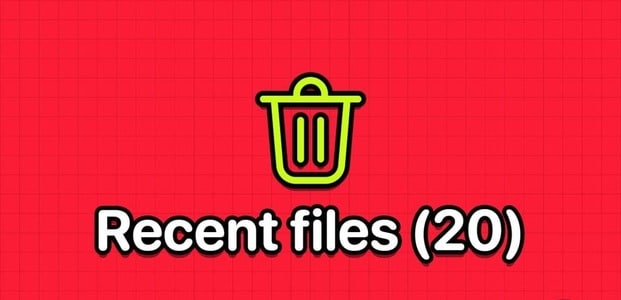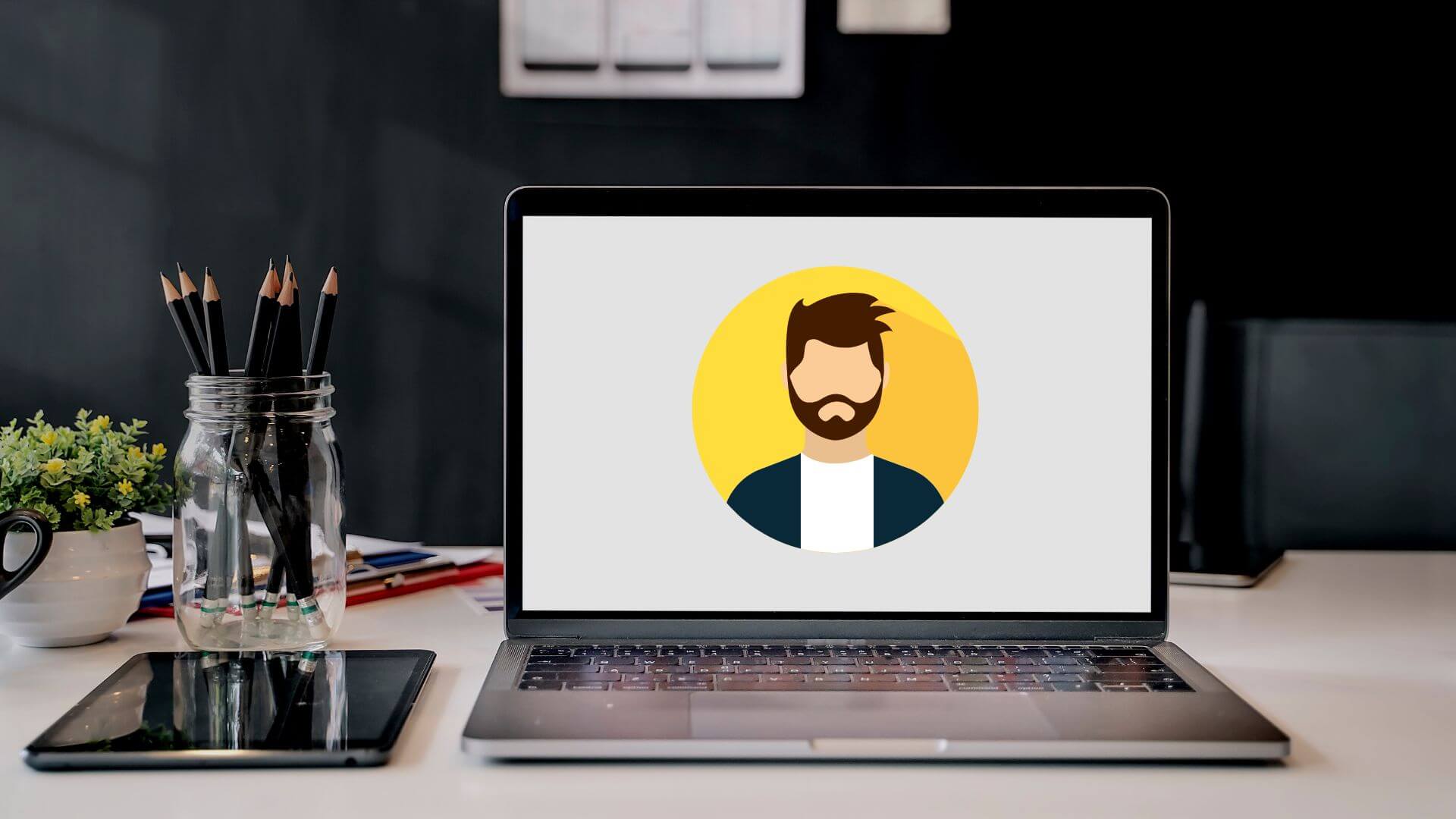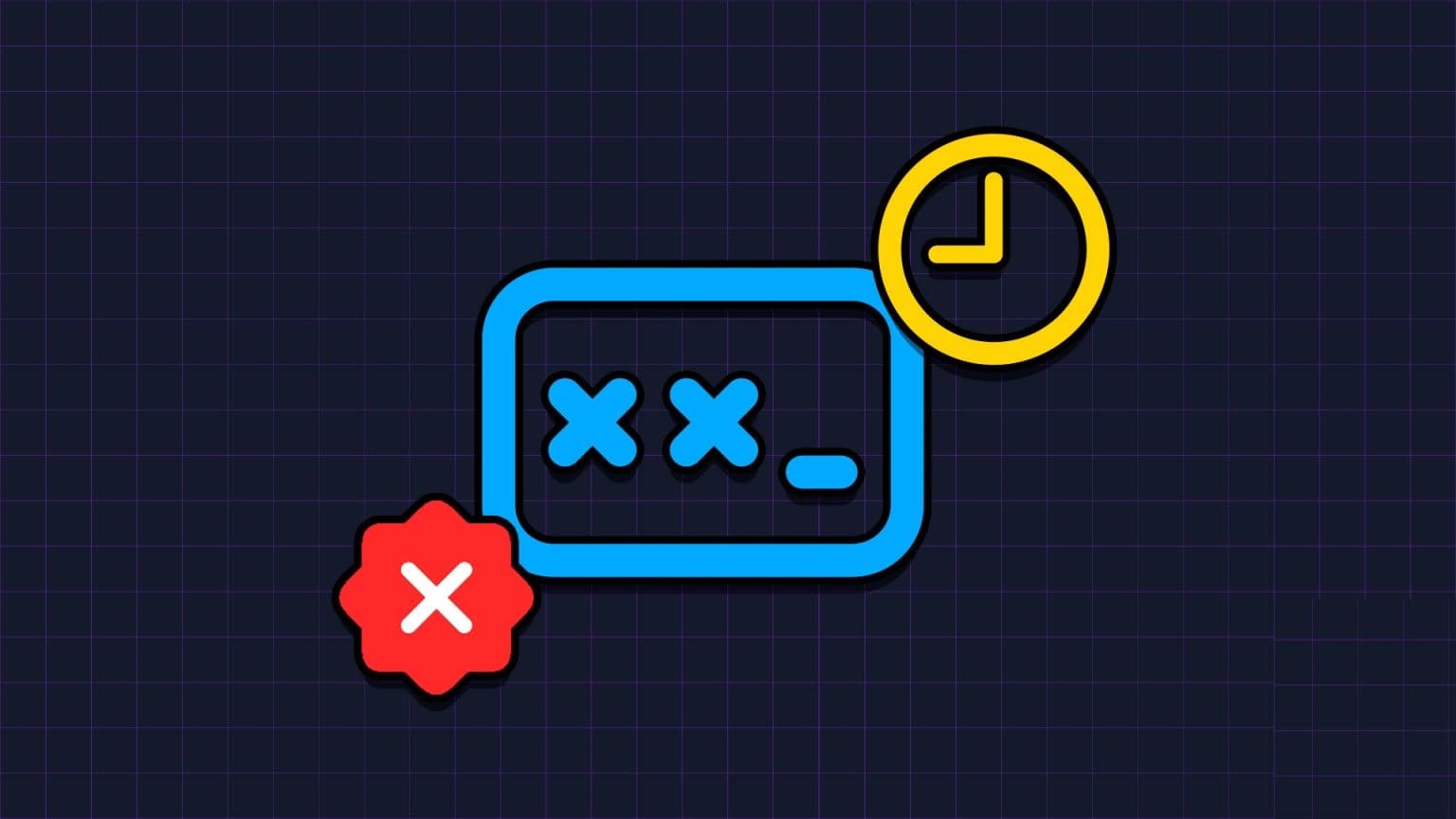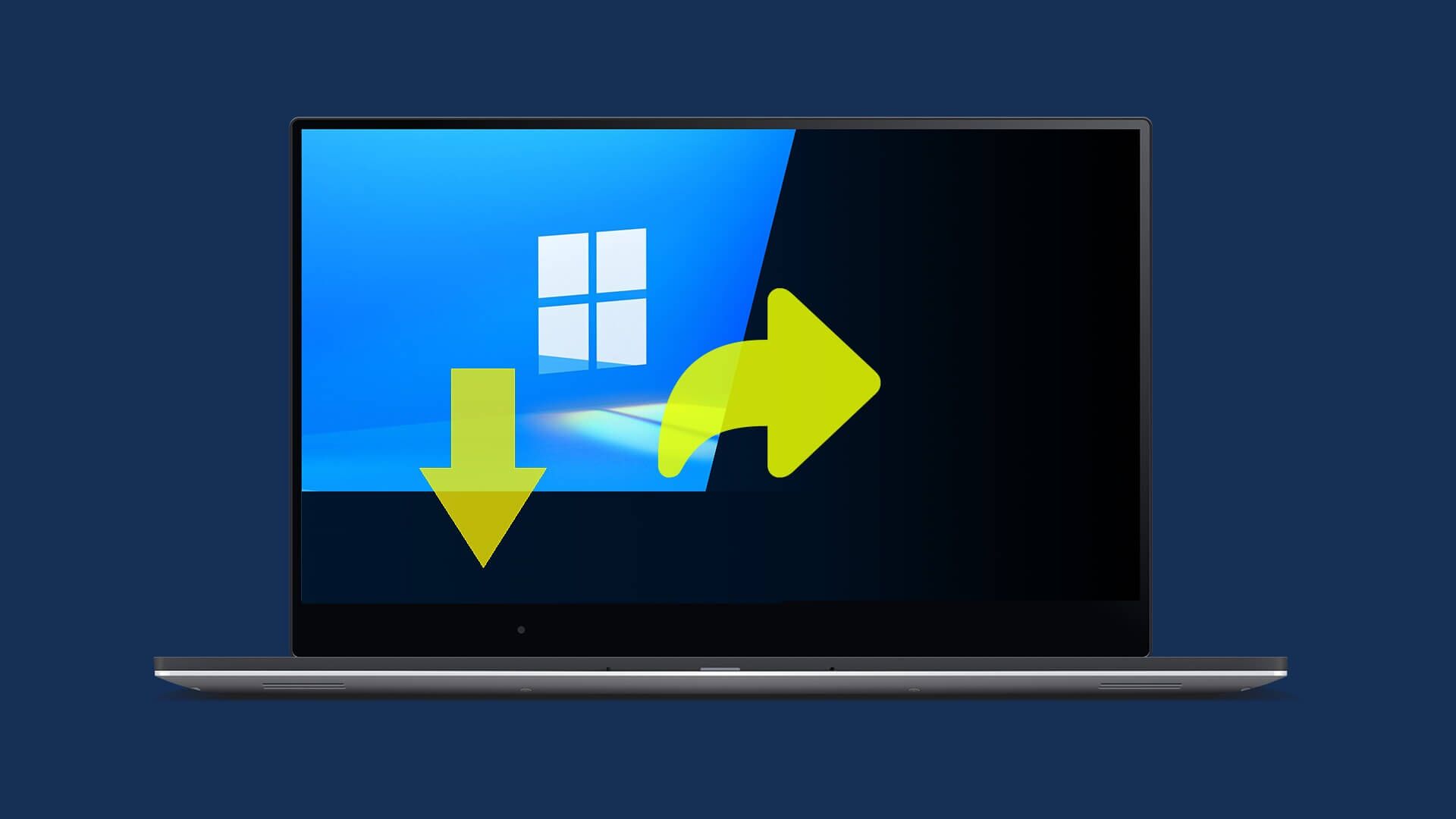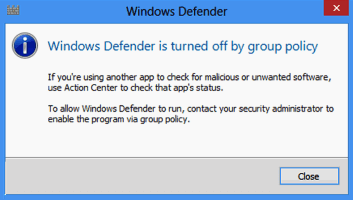Bilgisayarınızı her yeniden başlattığınızda veya açtığınızda, bir dizi farklı işlem, hizmet ve dosya, önyükleme işleminin amaçlandığı gibi çalışmasını sağlamak için birlikte çalışır. Bu işlemlerden veya dosyalardan herhangi birinin bozuk veya eksik olduğu gösterilirse, sorunların ortaya çıkacağından emin olabilirsiniz. Kullanıcılar Windows 10 sürüm 1909'u güncelledikten sonra birkaç rapor geldi ve StartupCheckLibrary.dll ile ilgili bir sorun olduğunu söyleyen bir hata mesajıyla karşılaştı. Belirtilen modül bulunamıyor. Her yeniden başlatmadan sonra. StartupCheckLibrary.dll eksik hatasını düzeltmenize yardımcı olacak mükemmel bir rehber sunuyoruz.
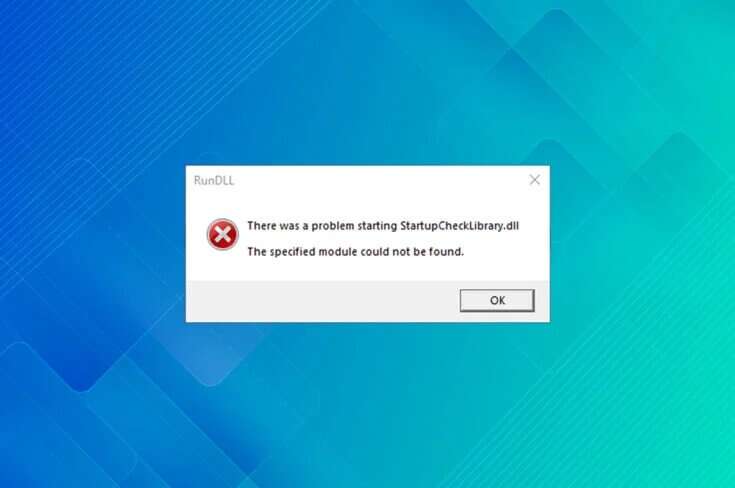
StartupCheckLibrary.dll Eksik Hatası Nasıl Düzeltilir
Hata mesajı oldukça açıklayıcıdır ve StartupCheckLibrary.dll'nin eksik olduğunu bildirir. Bu dosya, Windows'un sistemi başlatmasına yardımcı olur ve başlangıç dosyalarının çalıştırılmasından sorumludur. Resmi bir Microsoft sistem dosyasıdır ve diğer DLL dosyalarıyla birlikte C:\Windows\System32 dizininde bulunur. Bilgisayar truva atlarıyla yakından ilgili olmasına rağmen. .dll dosyasının kötü amaçlı yazılım kopyasını bulabilirsiniz. Yazılım ve oyunların korsan kopyaları yoluyla bilgisayar sisteminize girer.
- Virüsten koruma yazılımının şüpheli bir StartupCheckLibrary.dll dosyasını karantinaya aldığı ve bu nedenle bu hatayı verdiği bilinmektedir.
- Ayrıca, Windows'un yeni yüklenen sürümündeki Windows işletim sistemindeki belirli dosyalar veya hatalar bu soruna neden oluyorsa.

Eksik dosya sorunu nasıl çözülür? Eksik öğeyi bulduktan sonra.
- İlk olarak, antivirüs veya Windows defans programınızın StartupCheckLibrary.dll dosyasını yanlışlıkla karantinaya almadığından emin olmanız gerekir. Öyleyse, karantinadan çıkarmadan ve geri yüklemeden önce dosyanın bütünlüğünü doğrulayın.
- gibi komut satırı araçları kullanılabilir SFC و DISM Bozuk StartupCheckLibrary.dll dosyasını onarmak için.
- dll dosyası izlerinin kaldırılmasına yardımcı olabilir Görev Zamanlayıcı ve Windows Kayıt Defteri Can sıkıcı pop-up'lardan kurtulun.
- Ayrıca dosyanın resmi bir kopyasını manuel olarak indirebilir ve onun için belirlenmiş siteye yerleştirebilirsiniz.
- Alternatif olarak, aynı sorunu oluşturmayan Windows sürümüne geri dönün.
Yukarıdaki noktalar aşağıda adım adım açıklanmıştır.
Yöntem XNUMX: .dll dosyasını geri yükleyin. izole tehditler
Daha önce belirtildiği gibi, StartupCheckLibrary.dll'ye bir virüs bulaşmış olabilir ve antivirüsünüzün onu bir tehdit olarak işaretleyip karantinaya almış olması gerekir. Bu, dosyanın bilgisayarınıza daha fazla zarar vermesini önleyecektir. StartupCheckLibrary.dll zaten karantinaya alınmışsa, düzenleyin. Yine de, yayınlamadan önce .dll dosyasının yasal olduğundan emin olun.
1. Tıklayın Windows tuşu , Ve yazın Windows Güvenliği , Ve tıklayın açmak.
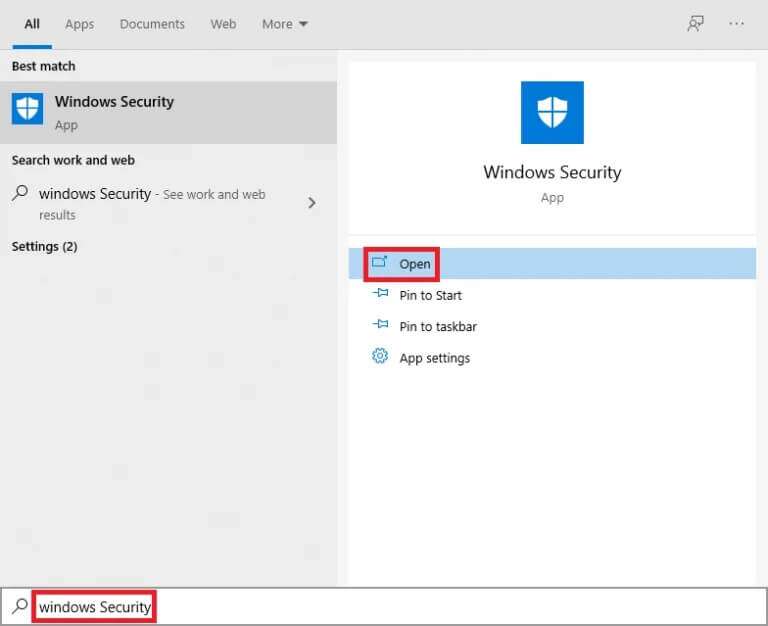
2. Bir seçeneği tıklayın Virüs ve tehdit koruması Gosterildigi gibi.
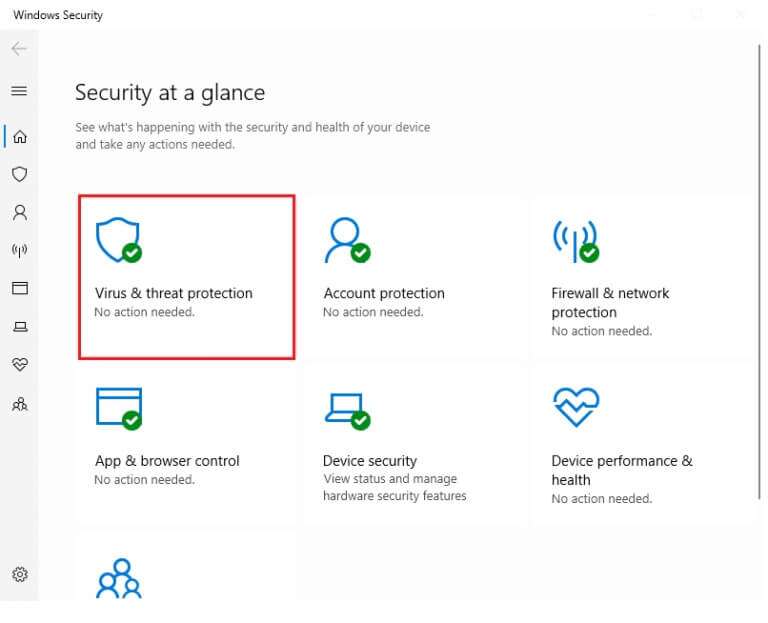
3. İşte, Koruma arşivleri.
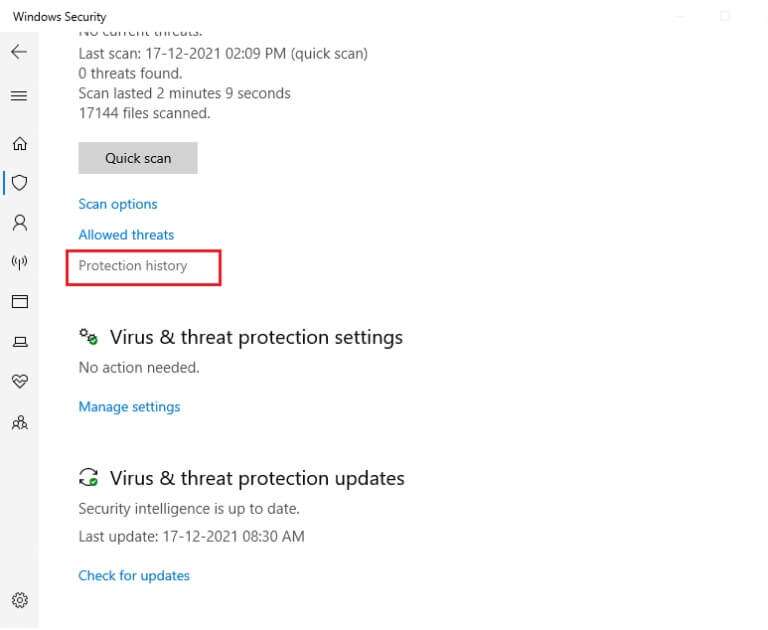
4. Aç Tüm Tehdit girişleri kaldırıldı veya geri yüklendi ve StartupCheckLibrary.dll'nin etkilenen öğelerden biri olup olmadığını kontrol edin. Evetse, yetim kalmış StartupCheckLibrary.dll dosyasının Truva atı mı yoksa resmi bir Microsoft dosyası mı olduğunu kontrol edin.
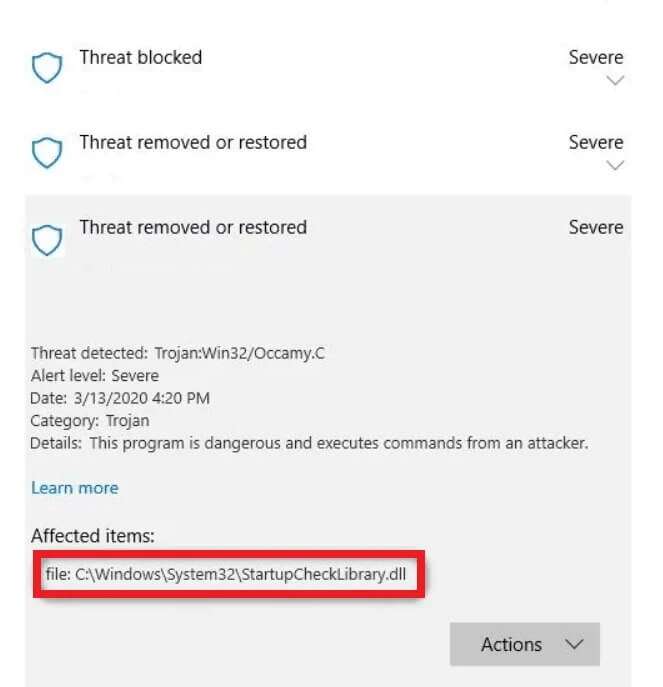
5. İki tuşa basın Windows + D Birlikte açmak için dosya Gezgini ve klasöre git C: \ Windows \ System32 Gosterildigi gibi.
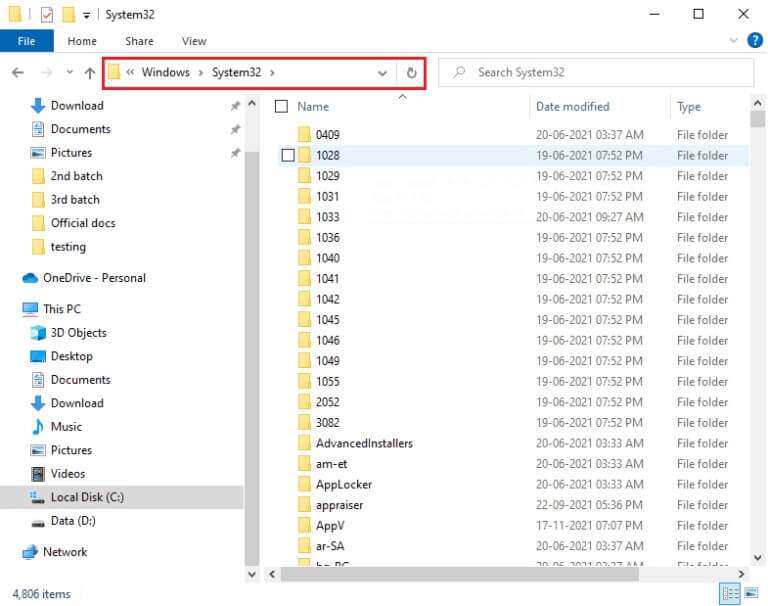
6. Bir konum seçin StartupCheckLibrary.dll dosyası.
7. Dosyayı aşağıdaki gibi bir virüs denetleyicisi web sitesine yükleyin VirusTotal أو Hibrit Analiz أو Metadefender Ve bütünlüğünü kontrol edin.
8. Dosyanın yasal olduğu ortaya çıkarsa, kaldırılan tehdit sayfası için 1-4 arasındaki adımları izleyin veya girişlerini geri yükleyin.
9. Tıklayın Eylemler> StartupCheckLibrary.dll dosyasını Karantina'dan geri yüklemek için Geri Yükle.
Yöntem 2: SFC ve DISM taramaları gerçekleştirin
Windows'taki sistem dosyalarının ne sıklıkla bozulduğunu veya tamamen kaybolduğunu bilseniz şaşırırsınız. Bu genellikle ön yüklemeli yüklemeden kaynaklanır, ancak bazen hatalı bir Pencere güncellemesi işletim sistemi dosyalarını bozabilir. Neyse ki Windows 10, bozuk sistem dosyalarını ve görüntülerini onarmak için Sistem Dosyası Denetleyicisi (SFC) ve Dağıtım Görüntüsü Hizmeti ve Yönetimi (DISM) gibi çeşitli yerleşik araçlarla birlikte gelir. Öyleyse, bu hatayı düzeltmek için kullanalım.
1. Tıklayın Windows tuşu , Ve yazın Komut istemi Ve tıklayın Yönetici olarak çalıştır.
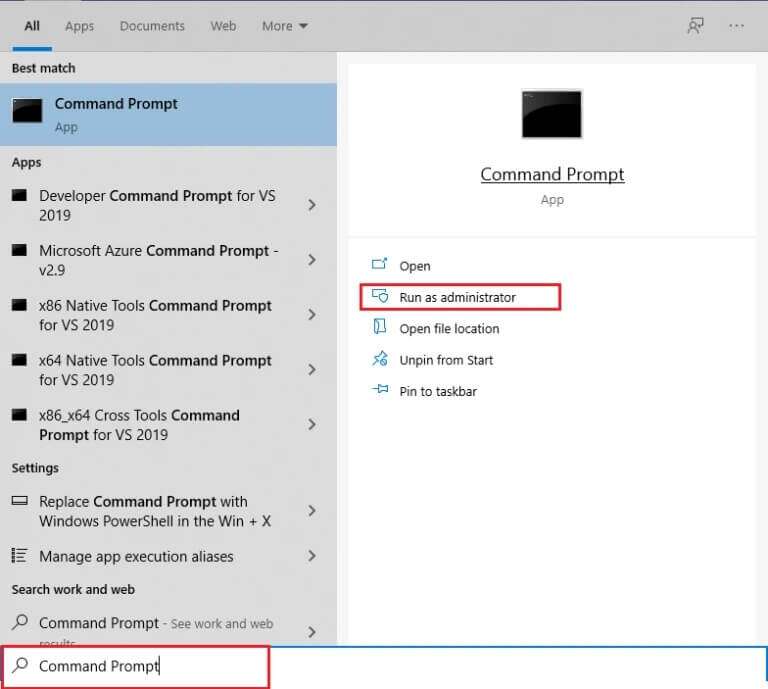
2. Tıklayın "Evet" Kullanıcı Hesabı Denetimi isteminde.
3. Tür sfc / scannow Ve basın Giriş anahtarı Bir kontrol yapmak için Sistem Dosyası Denetleyicisi.
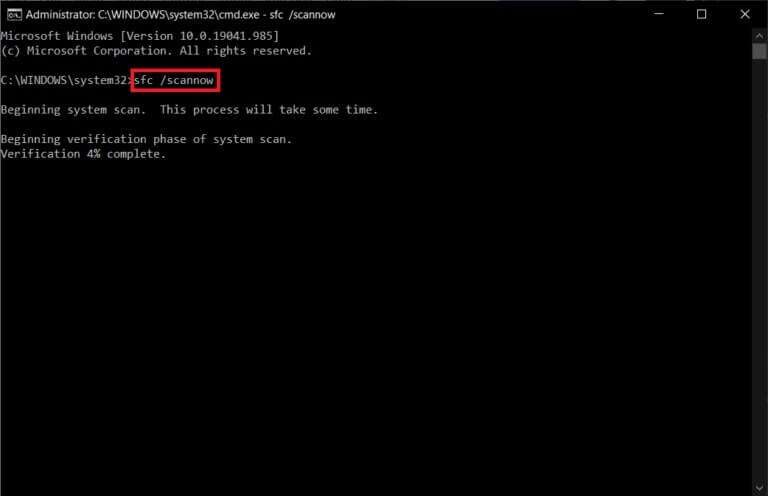
Not: Sistem taraması başlayacak ve tamamlanması iki dakika sürecektir. Bu arada, diğer etkinlikleri gerçekleştirmeye devam edebilirsiniz ancak pencereyi yanlışlıkla kapatmamaya dikkat edin.
4. Tarama bittiğinde bilgisayarınızı yeniden başlatın.
StartupCheckLibrary.dll modülünün eksik olup olmadığını kontrol edin, hata geçerli. Evet ise, şu talimatları izleyin:
5. Tekrar açın Yönetici olarak komut istemi Verilen komutları tek tek yürütün:
dism.exe /Çevrimiçi /temizleme görüntüsü /scanhealth dism.exe /Çevrimiçi /temizleme görüntüsü /restorehealth dism.exe /Çevrimiçi /temizleme görüntüsü /startcomponentcleanup
Not: DISM komutlarını düzgün bir şekilde yürütmek için çalışan bir internet bağlantınız olmalıdır.
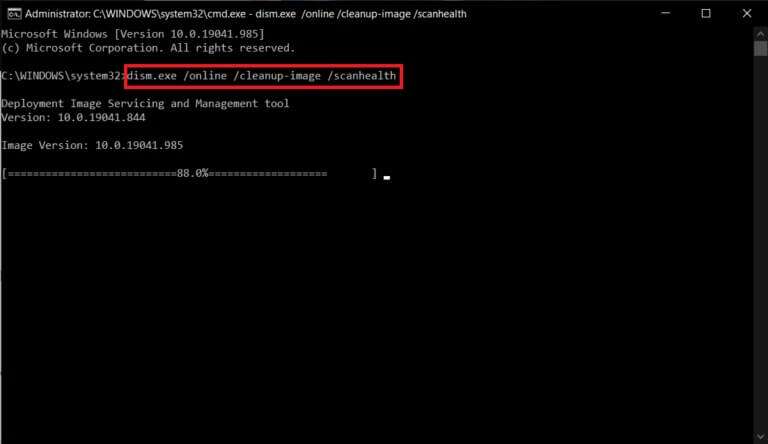
Yöntem XNUMX: StartUpCheckLibrary.dll dosyasını silin
StartupCheckLibrary.dll dosyanızın virüsten koruma yazılımınız veya yeni bir Windows güncellemesi tarafından bilgisayarınızdan tamamen kaldırılmış olması oldukça olasıdır. Kaldırılması için bazı farkında olmayan zamanlanmış görevler olsa ve bu görevler her durdurulduğunda, StartupCheckLibrary.dll modülünde hatalar gösteriliyor. Dll dosya izlerini manuel olarak temizleyebilirsiniz.
- Of Windows Kayıt Defteri Düzenleyicisi ve görev zamanlayıcıdaki görevleri silin
- Ya da kullan Microsoft tarafından otomatik çalıştırmalar bu amaç için.
1. Aç Microsoft Autoruns web sayfası favori web tarayıcınızda.
2. Tıklayın Autoruns ve Autorunsc'yi indirin Aşağıda açıklanan.
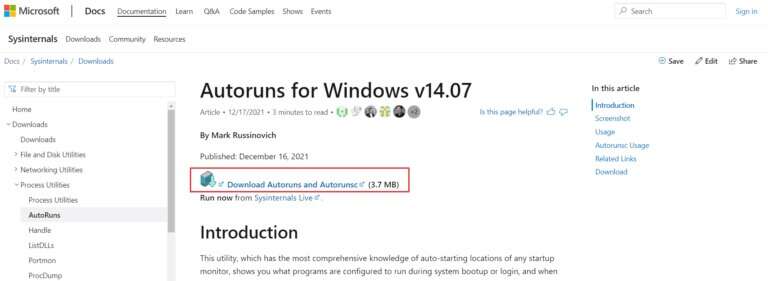
3. Sağ tıklayın Otomatik çalıştırma .dosyası Ve bir seçenek belirleyin Otomatik Çalıştırmalara Çıkart / Gosterildigi gibi.
Not: Sistem mimarinize bağlı olarak Autoruns veya Autoruns64'ü seçin.
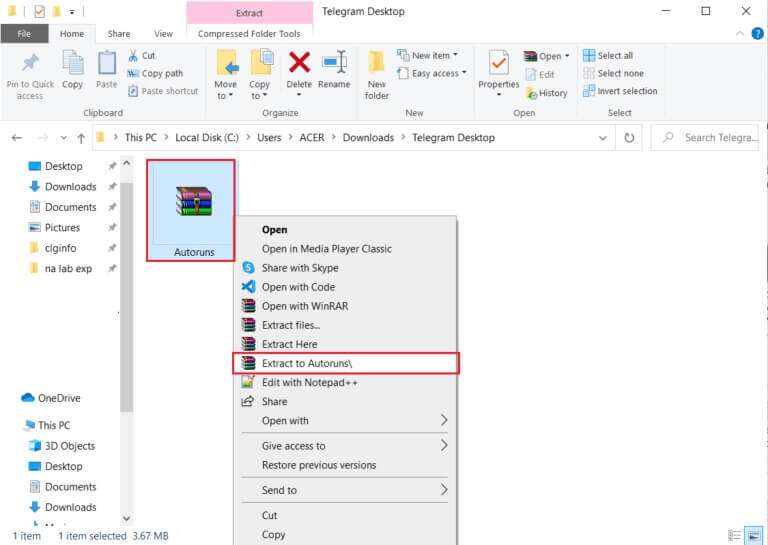
4. Çıkarma işlemi tamamlandığında, sağ tıklayın 64. klasörünü otomatik çalıştırır Ve seçin Yönetici olarak çalıştır Bağlam menüsünden.
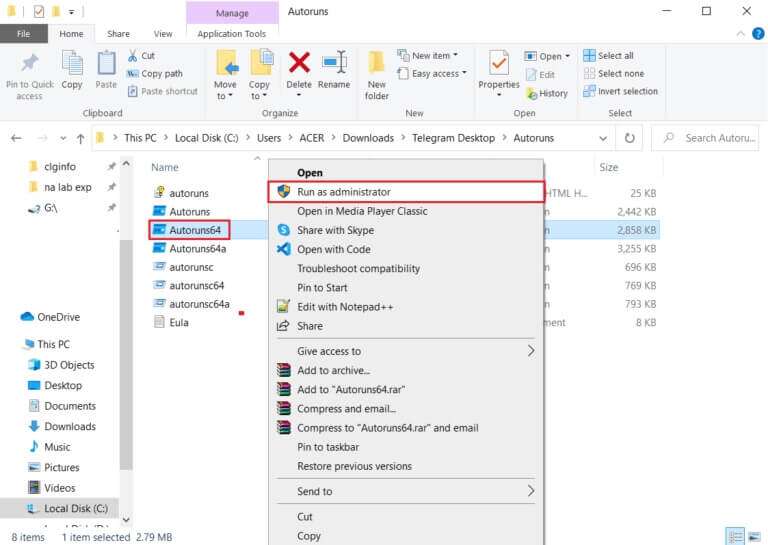
5. Seçin StartupCheckLibrary web sitesi. Girişin seçimini kaldırın veya silin veBilgisayarı yeniden başlatWindows 10 çalıştıran.
Not: Aşağıda örnek olarak MicrosoftEdgeUpdateTaskMachineCore girişini gösterdik.
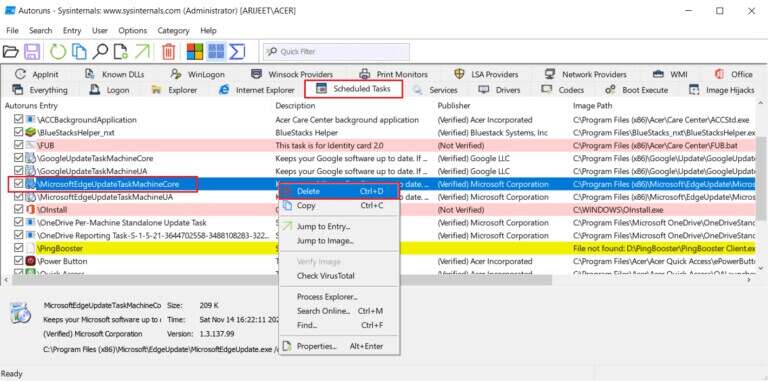
Yöntem XNUMX: Windows Güncellemelerini Kaldırın
Yukarıdaki yöntemlerden hiçbiri bu can sıkıcı hatadan kurtulmayı başaramadıysa, önceki bir Windows sürümüne geçmeyi deneyin. Bir güncelleme varsa, önce onu kurun ve aynı sorunla karşılaşıp karşılaşmadığınızı kontrol edin. StartupCheckLibrary.dll eksik hatasını düzeltmeye çalışmak için Windows 10'u da onarabilirsiniz. En son bir Windows güncellemesini kaldırmak için verilen adımları izleyin:
1. İki tuşa basın Windows + I Aynı zamanda açmak için ayarlar.
2. Tıklayın Güncelleme ve güvenlik kutusu , Gosterildigi gibi.
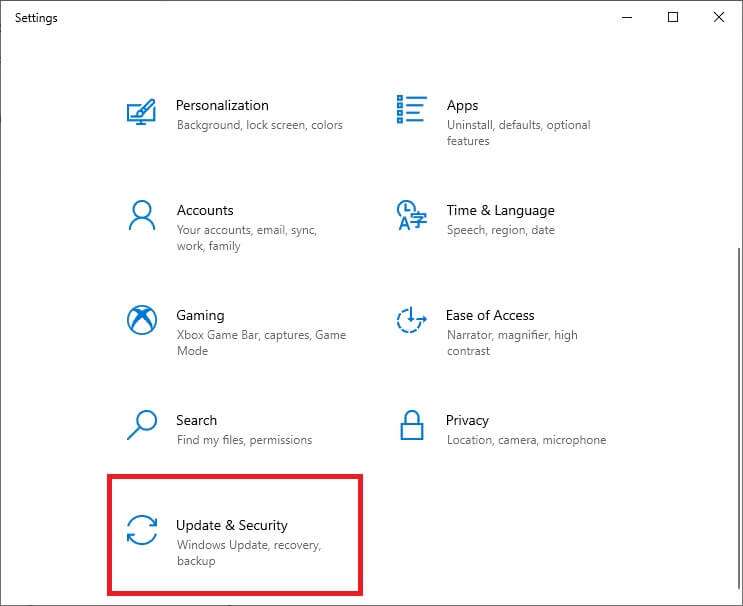
3. sekmesine gidin Windows Update , Ve tıklayın "Güncelleme geçmişini görüntüle" , Gosterildigi gibi.
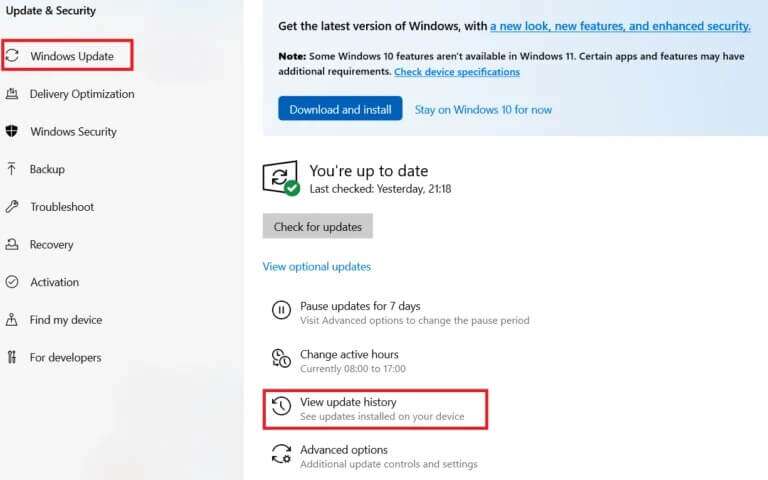
4. Bundan sonra, Güncelleştirmeleri kaldır Gosterildigi gibi.

5. Bir sonraki pencerede, Sütun Başlığı'na tıklayın. tesisat Güncellemeleri kurulum tarihlerine göre sıralar.
6. Sağ tıklayın Windows Update için en son yama Ve seçin Kaldırma Aşağıda gösterildiği gibi.
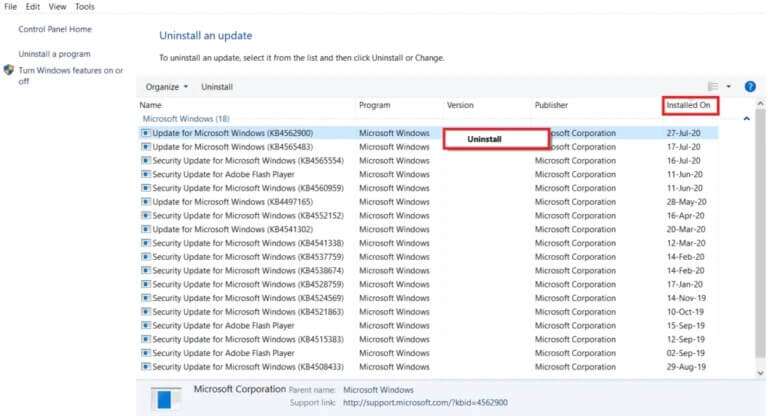
7. Kaldırma işlemini tamamlamak için ekrandaki talimatları izleyin.
Yöntem XNUMX: Windows'u Yeniden Yükleme
Windows'u tamamen yeniden yükleyerek dosyayı indirmenizi öneririz. İndirmek medya oluşturma aracı Windows'u yükleyin. Ardından, hakkında kılavuzumuzda belirtilen adımları izleyin. Windows 10'un temiz yüklemesi nasıl yapılır.
Not: Dosyayı herhangi bir rastgele web sitesinden indirirken çok dikkatli olun, çünkü kötü amaçlı yazılımlar ve virüsler eşlik edebilir.
Yukarıdaki çözümlerden hangisinin StartupCheckLibrary.dll eksik hatasını düzeltmenize yardımcı olduğunu bize ve diğer okuyuculara bildirin. Soru ve önerileriniz için aşağıdaki yorum bölümünden bizimle iletişime geçmekten çekinmeyin.